Correção: Fire TV Stick travado no download do software mais recente
Miscelânea / / March 24, 2022
Um dispositivo de streaming de mídia, o Amazon Fire TV Stick, permite assistir a vídeos, baixar aplicativos e ouvir música em sua televisão. Com ele, sua televisão comum se torna uma smart TV com sistema operacional Android. Assim, além de jogar e instalar aplicativos, você também pode ouvir música.
No entanto, dia a dia, a Amazon melhora seus produtos para satisfazer seus clientes, fornecendo-lhes maneiras maiores de usar livremente o Fire TV da maneira que quiserem. Essa é a razão pela qual eles lançaram recentemente uma nova atualização de patch, mas alguns usuários relataram que o Fire TV Stick ficou preso ao baixar o software mais recente enquanto tentavam atualizar o firmware.
Bem, existe a possibilidade de que isso não ocorra do lado do desenvolvedor porque, de acordo com nossa pesquisa, 90% das chances existem de que o problema esteja ocorrendo do lado do usuário. Portanto, aqui estão algumas soluções alternativas que você pode usar se o seu Fire TV Stick também ficar preso na tela de download durante a instalação do software mais recente.

Conteúdo da página
-
Como corrigir o Fire TV Stick preso ao baixar o software mais recente
- Correção 1: reinicie seu dispositivo
- Correção 2: verifique se você tem uma conexão ativa com a Internet
- Correção 3: use o controle remoto Fire TV
- Correção 4: reconecte sua TV Fire
- Correção 5: use o controle remoto para redefinir sua TV Fire
- Correção 6: Verifique se os servidores estão funcionando
- Correção 7: Entre em contato com a equipe de suporte
- Conclusão
Como corrigir o Fire TV Stick preso ao baixar o software mais recente
Portanto, caso você esteja preso na tela de download ao atualizar seu Fire TV para a versão mais recente do software, certifique-se de executar os métodos que discutimos mais neste guia.
Mas, lembre-se, não é necessário que essas correções funcionem para cada um de vocês, pois depende totalmente do motivo por trás do problema. Isso ocorre porque, às vezes, não é uma falha de software, pois ocorre devido a danos internos ao hardware. Então, de qualquer forma, vamos respirar fundo e mergulhar no guia para conferir as correções.
Correção 1: reinicie seu dispositivo
A RAM é limpa quando você reinicia seu dispositivo, então você está começando do zero. Além disso, as coisas se tornaram mais rápidas como resultado disso, pois os aplicativos são carregados e iniciados mais rapidamente. Você poderá alternar entre os aplicativos em execução mais rapidamente. Além disso, a mesma coisa se aplica ao hardware.
É possível que seu monitor ou smart TV não consiga ler seu Fire TV, devido ao qual você está recebendo esse erro. Portanto, você deve reiniciar o dispositivo, pois ele removerá todos os bugs ou falhas temporárias armazenados no dispositivo e fornecerá um novo começo para um bom desempenho.
Correção 2: verifique se você tem uma conexão ativa com a Internet
É muito importante lembrar que suas velocidades de download são afetadas pelo número de dispositivos e usuários de internet em sua casa. Se você tiver três ou mais dispositivos em execução ao mesmo tempo e seu uso doméstico for moderado a intenso, pode ser necessário aumentar suas velocidades para exceder 25 MBps.
No entanto, caso você já tenha uma boa assinatura de conexão com a internet, digamos 150 MBps, há chances de sua internet estar inoperante devido a problemas de manutenção. Mas ainda assim, se você quiser verificar isso, basta passar o mouse sobre o Site de teste de velocidade Ookla e teste sua velocidade de conexão.
Anúncios

Depois disso, se a velocidade não for tão boa, desligue e ligue o roteador e verifique se o roteador/modem oferece a velocidade adequada. Em seguida, verifique novamente se você está preso na tela de download ou não.
Correção 3: use o controle remoto Fire TV
Você tentou usar o controle remoto do Fire TV para corrigir o erro de download? Muitos usuários relataram que, quando tentam usar o controle remoto do Fire TV, a tela de download desaparece e é possível instalar a nova atualização de patch com sucesso. Portanto, você deve experimentar isso e verificar se realmente ajuda a resolver esse tipo de erro. Portanto, para usar seu controle remoto, você pode seguir as etapas fornecidas:
Anúncios
-
Em primeiro lugar, pressione e segure o botão Voltar e Cardápio botão (parecido com as três linhas horizontais) no controle remoto da Fire TV.
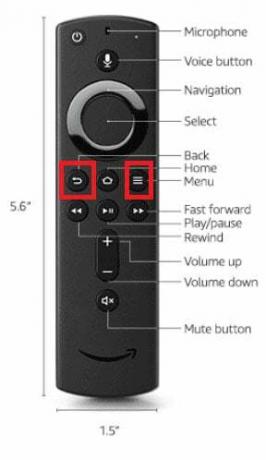
- Depois disso, aguarde de 10 a 20 segundos e, em seguida, passe novamente para a tela de download para verificar se o problema foi resolvido.
Correção 4: reconecte sua TV Fire
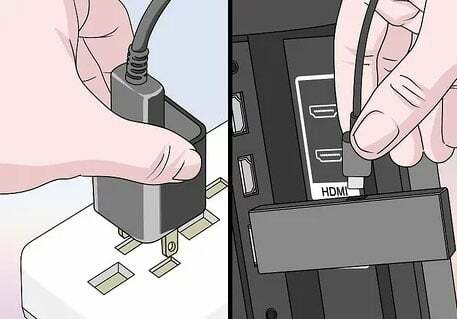
Na maioria das vezes, esse problema é corrigido apenas reconectando o Fire TV ao nosso dispositivo. Portanto, desta vez você também precisa tentar reconectar sua Fire TV e verificar se o problema foi resolvido ou não. No entanto, provavelmente, depois de fazer isso, a tela de download desaparece automaticamente.
Correção 5: use o controle remoto para redefinir sua TV Fire
Você ainda está irritado só porque o Fire TV Stick está preso na tela de download durante a instalação do software mais recente, mesmo depois de tentar os métodos discutidos acima? Bem, é possível que haja alguns arquivos de bug ou dados de cache armazenados no seu dispositivo Fire TV devido ao qual você está recebendo esse tipo de erro.
Portanto, você pode usar o controle remoto da Fire TV para redefinir sua Fire TV. Portanto, caso você não saiba o procedimento exato, execute nossas orientações mencionadas abaixo:
- Inicialmente, você deve pressionar e segurar o botão de volta botão junto com o lado direito da navegação botão por pelo menos 10 segundos.
- Depois disso, o opção de redefinição aparecerá a tela; selecione-o.
Enquanto isso, caso você não consiga selecioná-lo, permaneça nessa tela sem nenhuma ação por alguns minutos. Depois disso, o Fire Stick fará automaticamente a seleção para você e iniciará o processo de redefinição.
Portanto, agora que o processo de redefinição estiver concluído, não se esqueça de reiniciar o dispositivo. Em seguida, verifique se o problema foi resolvido ou não.
Correção 6: Verifique se os servidores estão funcionando

Se nada ajudar, é provável que o servidor da Amazon não esteja funcionando ou talvez esteja em manutenção. Portanto, como os servidores estão em manutenção, basta aguardar até que os servidores voltem a funcionar.
Mas, se você quiser verificar se os servidores estão inativos ou não, você pode passar o mouse sobre o DownDetector e verifique se outros usuários também são relatados o mesmo ou não. Isso permitirá que você saiba que você não está sozinho neste mundo que está sofrendo com esse erro.
Correção 7: Entre em contato com a equipe de suporte
Infelizmente, se nenhum dos nossos métodos mencionados funcionou para você, você não tem outra escolha a não ser entrar em contato com a equipe de suporte oficial. Portanto, aconselhamos que você entre em contato com eles e explique sobre esse problema e aguarde até que eles respondam.
Bem, geralmente, a equipe de suporte da Amazon entra em contato com o cliente em 24 horas ou três dias úteis. Então, fique calmo e tenha um pouco de paciência; funcionários certamente irão ajudá-lo a resolver o erro.
Leia também: Fire TV Stick Lite não funciona, como corrigir?
Conclusão
Portanto, esses foram os métodos que você pode usar para resolver o Fire TV Stick preso na tela de download ao atualizar o software mais recente. Esperamos que este artigo de solução de problemas tenha ajudado você. Mas, há chances de você ainda ter algumas dúvidas em sua mente; se sim, comente abaixo.



![Baixe Huawei nova Lite B335 Oreo Firmware WAS-AL00 / TL00 [8.0.0.335]](/f/8d18123cd12a0dcab43b3c7c1f6e4a32.jpeg?width=288&height=384)